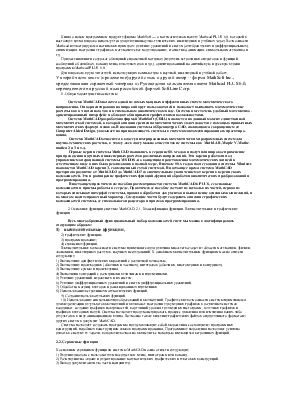
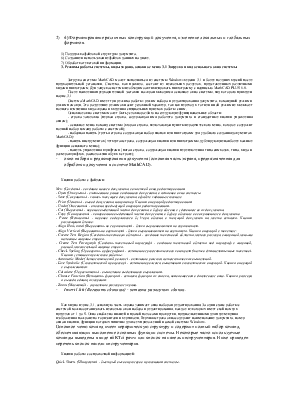
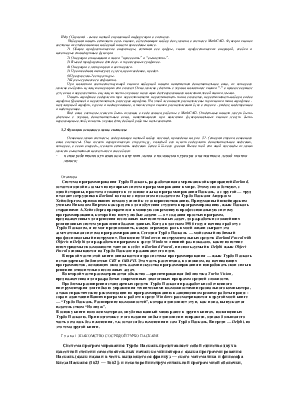
окно набора и редактирования документа (основная часть экрана, предназначенная для обработки документа в системе MathCAD).
Кнопки работы с файлами:
New (Создать) - создание нового документа с очисткой окна редактирования.
- Open (Открыть) - считывание ранее созданного документа в активное окно системы.
- Save (Сохранить) - запись текущего документа в файл с заданным именем.
- Print (Печать) - вывод документа на принтер. Кнопки операций редактирования:
- Undo (Отменить) - отмена предыдущей операции редактирования.
- Cut (Вырезать) - перенос выделенной части документа в буфер обмена с удалением ее из документа.
- Copy (Копировать) - копирование выделенной части документа в буфер обмена с ее сохранением в документе.
- Paste (Вставить) - перенос содержимого бу4>ера обмена в текущий документ па место вставки. Кнопки размещения блоков:
- Align Horizontal (Выровнять по горизонтали) - блоки выравниваются по горизонтали.
- Align Vertical (Выровнять по вертикали) - блоки выравниваются по вертикали. Кнопки операций с текстом:
- Create Text Region (Создать текстовую область) - создание текстовой области малого размера с шириной меньше половины ширины строки.
- Create Text Paragraph (Создать текстовый параграф) - создание текстовой области под параграф с шириной, равной максимальной ширине строки.
- Check Speling (Проверить орфографию) - включение грамматического контроля (только для англоязычных текстов). Кнопки установки режимов работы:
- Automatic Mode (Автоматический режим) - включение режима автоматических вычислений.
- Live Symbolic (Символический процессор) - включение режима выполнения символических операций. Кнопки операций с выражениями:
- Calculate (Пересчитать) - вычисление выделенного выражения.
- Choose Function (Вставить функции) - вставка функции из списка, появившегося в диалоговом окне. Кнопки размера и вывода единиц измерения:
- Zoom (Масштаб) - управление размером экрана.
- Insert l.ltit (Всгавить единицы) - вставка размерных единиц.
Как видно из рис.3.1, основную часть экрана занимает окно набора и редактирования. За один сеанс работы с системой можно организовать несколько окон набора и редактирования, каждое из которых имеет свой номер в пределах от 1 до S. Окно снабжено нижней и правой полосами прокрутки, предназначенными для перемещения изображения па жране по горизонтали и вертикали. Верхняя строка окна содержит наименование документа, номер окна и кнопки, функции которых типичны для всех приложений и самой системы Windows.
Основное меню команд имеет иерархическую структуру и содержит полный набор команд, обеспечивающих выполнение основных функции системы. Некоторые часто используемые команды выведены в виде niiKToi рамм или кнопок на панель инструментария. Ниже приведен перечень кнопок напели инструментария.
Кнопки работы со справочной информацией:
Quick Sheets (Шпаргалки) - быстрый вызов примеров применения системы.
Help (Справка) - вызов полной справочной информации о системе.
Наборная панель включает семь кнопок, облегчающих набор документа в системе MathCAD. Функции кнопок согласно их следованию на наборной панели приведены ниже.
1) Общие арифметические операторы, включая все цифры, знаки арифметических операций, скобки и некоторые стандартные функции.
2) Операции отношения и знаки “присвоить” и “вычислить”.
3) Вывод трафаретов для двух- и трехмерных графиков.
4) Операции с матрицами и векторами.
5) Производная, интеграл, сумма, произведение, предел.
6)Программнь1е структуры.
7)Буквы греческого алфавита.
При нажатии соответствующей кнопки наборной панели появляется дополнительное окно, из которого можно выбрать нужную операцию или символ. Окно можно удалить с экрана нажатием кнопки "-" в правом верхнем углу окна и переместить в нужную часть экрана с помощью долговременного нажатия левой кнопки мыши.
Панель шрифтов содержит три переключателя:
Уважаемый посетитель!
Чтобы распечатать файл, скачайте его (в формате Word).
Ссылка на скачивание - внизу страницы.